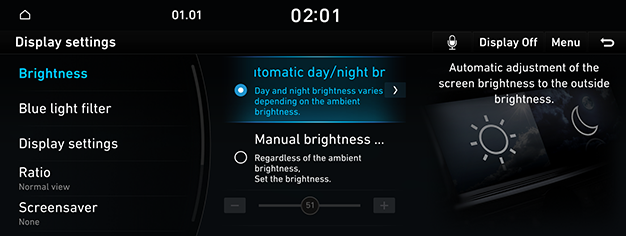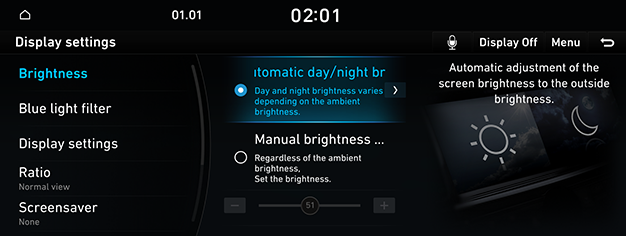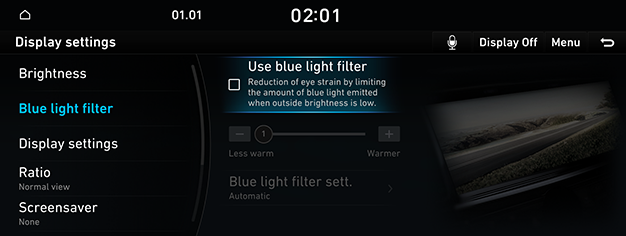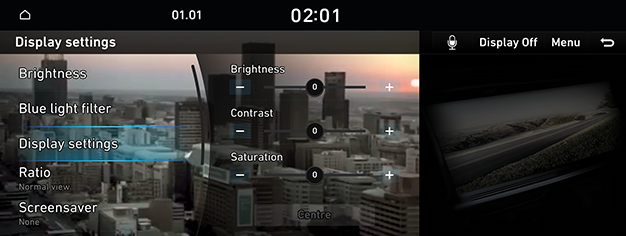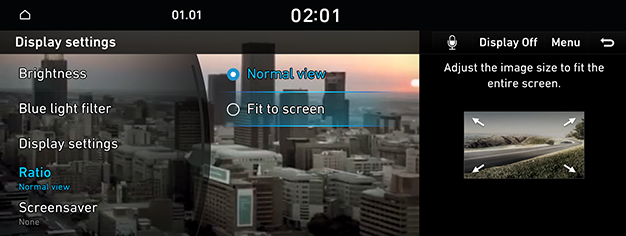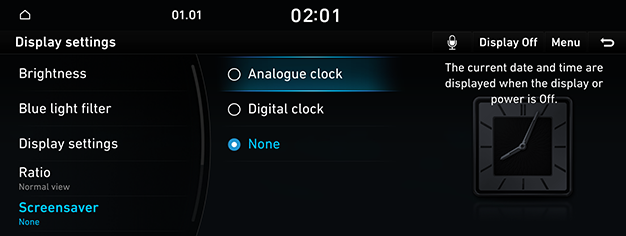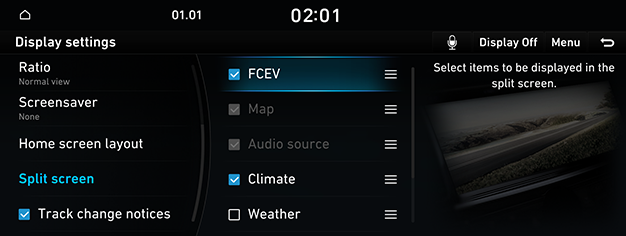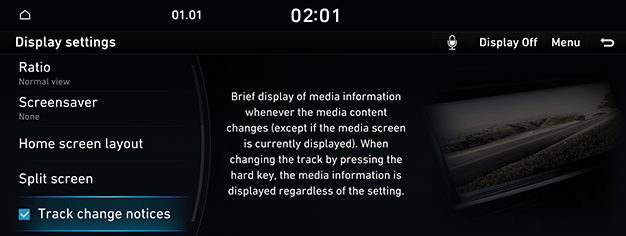Nastavitve zaslona
Slike, prikazane v tem sistemu, se lahko razlikujejo od dejanskih.
Pomik na zaslon z nastavitvami
Na začetnem zaslonu pritisnite [Settings] > [Display].
|
|
Prikaže se zaslon z nastavitvami zaslona.
Svetlost
- Na zaslonu z nastavitvami zaslona pritisnite [Brightness].
|
|
- Izberite želene elemente.
Filter modre svetlobe
Zmanjšuje obremenitev oči z omejitvijo količine oddane modre svetlobe, ko je zunanja svetlost nizka.
- Na zaslonu z nastavitvami zaslona pritisnite [Blue light filter].
|
|
- Pritisnite želeni element.
- [Use blue light filter]: aktivira filter modre svetlobe.
- [Blue light filter sett.]: nastavi čas aktiviranja filtra modre svetlobe.
Nadzor zaslona
Med predvajanjem videoposnetkov lahko nastavite svetlost/kontrast/nasičenost.
- Med predvajanjem videa pritisnite [Display settings].
|
|
- Prilagodite želene elemente.
Razmerje
Izberete lahko želeno velikost video zaslona, da uživate v videoposnetku z občutkom realizma.
- Med predvajanjem videa pritisnite [Ratio].
|
|
- Izberite želeni element.
Screensaver
funkcija je nastavljena na prikaz slike, ki jo nastavi uporabnik v primeru izklopljenega sistema.
- Na zaslonu z nastavitvami zaslona pritisnite [Screensaver].
|
|
- Izberite želeni element.
Domača stran
- Na zaslonu z nastavitvami zaslona pritisnite [Home screen layout].
|
|
- Pritisnite [Edit].
- Element pritisnite in zadržite, da ga povlečete na drug položaj.
Deljeni zaslon
- Na zaslonu z nastavitvami zaslona pritisnite [Split screen].
|
|
- Izberite želeni element.
Sledenje spremembam obvestil
Na kratko prikaže medijske informacije, ko pride do spremembe vsebine, razen na zaslonih, ki predvajajo medije.
Na zaslonu z nastavitvami zaslona pritisnite [Track change notices].
|
|